新闻中心
修改帝国CMS超漂亮的网站后台登陆
做一个网站一定要大方,让访问者有视觉冲击,首页的主题和子页面的色调搭配有必要是一致的,吸引眼球,小编寻找到了一个后台风格模版,内容简单,大气;风格与帝国CMS的蓝色格调统一;欢迎大家下载试试(dgcms.zip);主要步骤:
一、增加后台风格界面步骤说明:
1、先制作好后台界面文件:dgcms.zip(并上传到../e/admin/adminstyle/3/..目录下,默认1、2,您新建3,然后上传);
2、登录后台管理后台风格里增加刚才做好的后台界面目录;
3、用户选择新后台风格界面测试;
4、完成。
二、管理后台风格界面:
1、登录后台,单击“用户”菜单,选择“管理后台风格”子菜单,进入管理后台风格界面: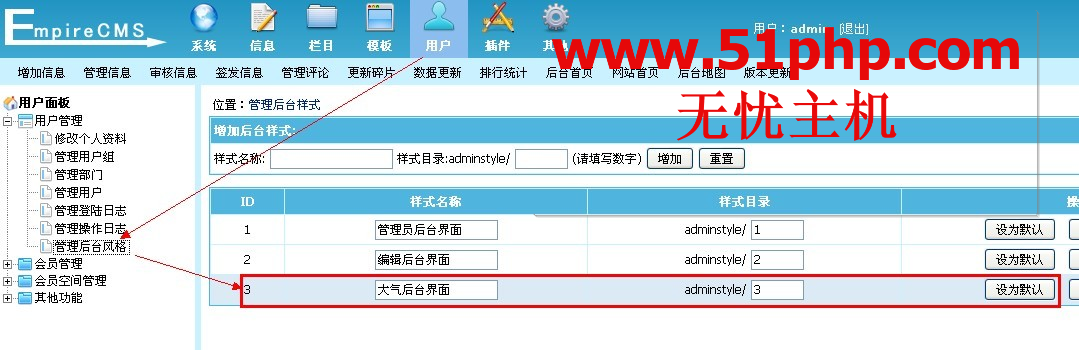 2、进入管理后台风格界面,写上样式名称,选中您上传的3目录,点击“增加”按钮:
2、进入管理后台风格界面,写上样式名称,选中您上传的3目录,点击“增加”按钮: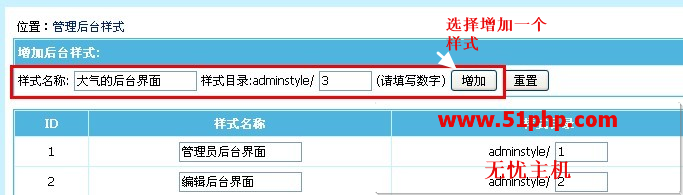 3、把这个后台界面风格设为“设为默认”;
三、增加后台风格界面:
1、先增加/e/admin/adminstyle目录下的默认后台界面目录,接着修改界面文件(目录名要用数字);
2、后台界面文件制作好后,管录后台进入用户 -> 管理后台风格 -> 增加后台风格,进入增加页面:
样式名称 填写后台界面的名称。
样式目录
填写 /e/admin/adminstyle/ 3/目录下的对应界面目录名,目录名要用数字。
3、后台用户 -> 管理用户 -> 修改用户 -> 选择后台风格界面。选择我们增加的后台风格界面,然后用这个用户登录就能看到效果。
4、增加后台风格界面完成。
3、把这个后台界面风格设为“设为默认”;
三、增加后台风格界面:
1、先增加/e/admin/adminstyle目录下的默认后台界面目录,接着修改界面文件(目录名要用数字);
2、后台界面文件制作好后,管录后台进入用户 -> 管理后台风格 -> 增加后台风格,进入增加页面:
样式名称 填写后台界面的名称。
样式目录
填写 /e/admin/adminstyle/ 3/目录下的对应界面目录名,目录名要用数字。
3、后台用户 -> 管理用户 -> 修改用户 -> 选择后台风格界面。选择我们增加的后台风格界面,然后用这个用户登录就能看到效果。
4、增加后台风格界面完成。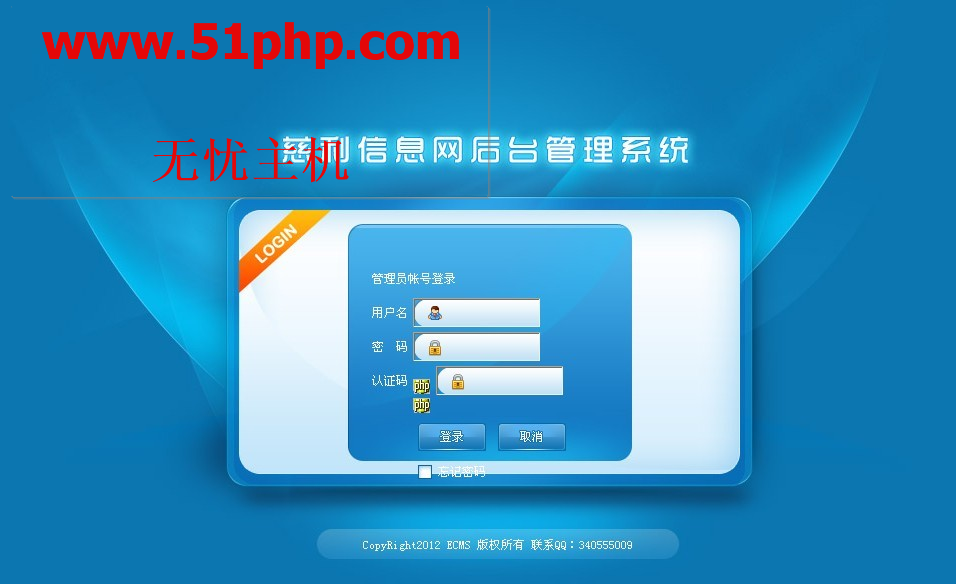 无忧主机相关文章推荐阅读:
帝国CMS程序如何为网站添加PNG透明度水印
帝国CMS内容管理系统怎么安装UEDITOR编辑器
帝国CMS后台登陆后立刻退出到登陆界面,提示“未登录”
无忧主机相关文章推荐阅读:
帝国CMS程序如何为网站添加PNG透明度水印
帝国CMS内容管理系统怎么安装UEDITOR编辑器
帝国CMS后台登陆后立刻退出到登陆界面,提示“未登录”
本文地址:https://www.51php.com/empirecms/14593.html









